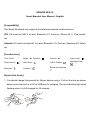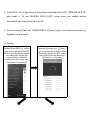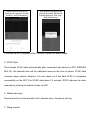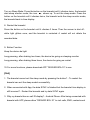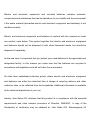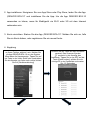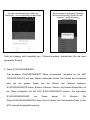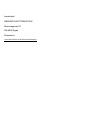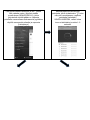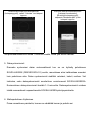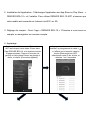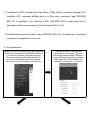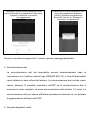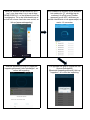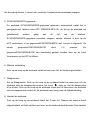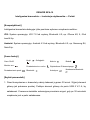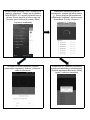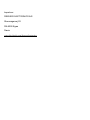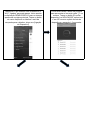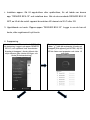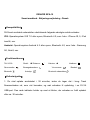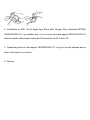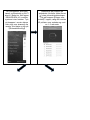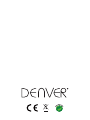Bluetooth Fitness Armband
User's Manual
DENVER BFA-10
ALL RIGHTS RESERVED.COPYRIGHT DENVER ELECTRONICS A/S.
www.denver-electronics.com

DENVER BFA-10
Smart Bracelet User Manual - English
[Compatibility]
The Smart Wristband only supports the following selected mobile devices:
IOS: OS must be IOS7.0 or later, Bluetooth 4.0; Such as: iPhone 4S, 5, iPod touch5,
etc.
Android: OS must be Android4.3 or later, Bluetooth 4.0; Such as: Samsung S4, Note3,
etc.
[Function Icon]
Time: 00:00
Steps: Distance: ’
Calories:
Alarm clock:
Sleep monitor:
Move Alert:
Call ID Display:
Message Push:
Bluetooth:
Autodyne:
Bluetooth broadcast:
[Quick Start Guide]
1. You should charge the bracelet for 30mins before using it. Pull out the host as shown
below, Insert the host to a 5V/1A USB port for charging. The red indicating light stops
flashing when it is full charged for 30 minutes.

2. Install APP: Go t o App store or play store, download this APP: “DENVER BFA-10”
and install it. To use DENVER BFA-10 APP, make sure your mobile device
connected with internet via Wi-Fi or 3G.
3. Account set-up: Open the “DENVER BFA-10” App. Log in if you have an account, or
register a new account.
4. Pairing
Keep your phone with
Bluetooth and WIFI “on” f or this
step. Log in the App DENEVR
BFA-10, and the system shows
the main page. Tap the left
corner button or slide the
screen from left to right, and
click [Device Connection]
Double press the button on the
bracelet, the radar icon “
”shows
up on the bracelet, tap the button
[Searching device] on APP, select
your right ID from the device list ,
and wait for 1-2 seconds

Android device will pop up
[Device pair request], choose
“confirm”, and finish pairing.
IOS device will pop up [Pair
Device Success], [Bluetooth
Pairing Request], click “pair”,
and finish paring.
If the pop-up do not appear within 1 minute, repeat the above steps.
5. SYNC Data
The bracelet SYNC data automatically after connected with phone by APP (DENVER
BFA-10), the bracelet time will be calibrated same as the time of phone. SYNC data
includes: steps, calorie, distance. You can check out if the data SYNC is completed
successfully on the APP. First SYNC data takes 1-2 minutes. SYNC data can be done
manually by clicking the refresh button on APP.
6. Mobile discovery
Press the button on the bracelet until it vibrates once, the phone will ring
7. Sleep monitor

Turn on Sleep Mode: Press the button on the bracelet until it vibrates twice, the bracelet
start sleep monitor mode, the icon shows up. To exit the sleep mode: Press the
button on the bracelet until it vibrates twice, the bracelet exits the sleep monitor mode,
the bracelet back to time display.
8. Restart the bracelet
Press the button on the bracelet until it vibrates 3 times. Then the screen is shut off,
white light glitters once, and the bracelet is restarted. A restart will not delete the
recorded data.
9. Button Function
Keep the device be light
Long pressing, after shaking two times, the device be going on sleeping monitor
Long pressing, after shaking three times, the device be going on restart
10.For more functions, please download APP “DENVER BFA-10” to use.
[FAQ]
1. The bracelet cannot exit the sleep mode by pressing the button? - To restart the
bracelet can exit the sleep model successfully.
2. When connected with App, the data SYNC is finished but the bracelet time display is
still incorrect? - Restart the bracelet and try data SYNC again
3. Why my bracelet has no call ID display? - Android Phone: After being connected with
bracelet with APP, please allow “DENVER BFA-10” to visit calls, SMS, contacts and

keep “DENVER BFA-10” running in background. If there are security software on
your phone, set up the software “DENVER BFA-10” as “trust”.
IOS: If no call ID display, please restart your mobile and connect the bracelet again.
When it is connected, please wait until the phone pops up “Bluetooth pairing request”
and click “pair”, then the call ID display function comes.
4. The bracelet icon shows the Bluetooth was connected, but the APP cannot SYNC
data? - Generally it is caused by the Bluetooth of the phone. Please switch off the
APP firstly, restart the Bluetooth and repair. If the above step does not work, please
restart your phone and try again.
5. Why my bracelet lose connection with my phone frequently? - Please check if your
phone or other security software sets “DENVER BFA-10” as trusted APP or not. If
not, please set it as trusted and try again.
6. Is my bracelet water-proof? - No. Please don’t wear it when in shower or when
swimming.
ALL RIGHTS RESERVED, COPYRIGHT DENVER ELECTRONICS A/S

Electric and electronic equipment and included batteries contains materials,
components and substances that can be hazardous to your health and the environment,
if the waste material (discarded electric and electronic equipment and batteries) is not
handled correctly.
Electric and electronic equipment and batteries is marked with the crossed out trash
can symbol, seen below. This symbol signifies that electric and electronic equipment
and batteries should not be disposed of with other household waste, but should be
disposed of separately.
As the end user it is important that you submit your used batteries to the approriate and
designated facility. In this manner you make sure that the batteries are recycled in
accordance with legislature and will not harm the environment.
All cities have established collection points, where electric and electronic equipment
and batteries can either be submitted free of charge at recycling stations and other
collection sites, or be collected from the households. Additional information is available
at the technical department of your city.
Hereby, Inter Sales A/S, declares that this product is in compliance with the essential
requirements and other relevant provisions of Directive 1999/5/EC. A copy of the
Declaration of conformity may be obtained at: Inter Sales A/S, Stavneagervej 22,

DENVER BFA-10
Bedienungsanleitung für Smart-Armband – Deutsch
[Kompatibilität]
Das Smart-Armband unterstützt nur die nachfolgend aufgeführten Mobilgeräte:
iOS: Betriebssystem IOS7.0 oder höher, Bluetooth 4.0; zum Beispiel: iPhone 4S, 5,
iPod touch5, usw.
Android: Betriebssystem Android 4.3 oder höher, Bluetooth 4.0; zum Beispiel:
Samsung S4, Note3, usw.
[Funktionssymbole]
Zeit: 00:00
Schritte: Strecke: ’
Kalorien:
Weckuhr:
Schlafüberwachung:
Bewegungsalarm:
Anrufer-ID:
Push-Benachrichtigung:
Bluetooth:
Autodyne:
Bluetooth-Übertragung:
[Kurzanleitung]
1. Laden Sie das Armband 30 Minuten vor dem Gebrauch auf. Ziehen Sie den Host wie
nachfolgend abgebildet heraus und schließen Sie den Host zum Aufladen an einen
5V/1A USB-Port an. Die rote Anzeigelampe hört auf zu blinken, wenn das Gerät
nach 30 Minuten vollständig aufgeladen ist.

2. App installieren: Navigieren Sie zum App Store oder Play Store, laden Sie die App:
„DENVER BFA-10“ und installieren Sie die App. Um die App DENVER BFA-10
verwenden zu könne, muss Ihr Mobilgerät via Wi-Fi oder 3G mit dem Internet
verbunden sein.
3. Konto einrichten: Starten Sie die App „DENVER BFA-10“. Melden Sie sich an, falls
Sie ein Konto haben, oder registrieren Sie ein neues Konto.
4. Kopplung
Für diesen Schritt müssen Bluetooth und Wi-Fi
an Ihrem Telefon „aktiviert“ sein. Melden Sie
die App DENEVR BFA-10 an; das System
öffnet dann die Hauptanzeige. Tippen Sie auf
die Taste in der linken Ecke oder verschieben
Sie die Anzeige von links nach rech ts; klicken
Sie auf [Geräteverbindung]
Drücken Sie die Taste auf dem Armband
zweimal. Das Scannen-Symbol
„
“ erscheint in der Anzeige des
Armbands. Tippen Sie in der APP auf die
Taste [Gerät suchen], wählen Sie d ie
richtige ID in der Geräteliste und warten
Sie 1-2 Sekunden

Auf dem Android-Gerät erscheint die Anzeige
[Anfrage Gerätekopplung]; wählen Sie
„bestätigen“, um die Kopplung durchzuführen.
Am IOS-Gerät erscheint die Anzeige
[Gerät erfolgreich gekoppelt], [Anfrage
Bluetooth-Kopplung]. Klicken Sie auf
„koppeln“, um die Kopplung
durchzuführen.
Falls die Anzeige nicht innerhalb von 1 Minute erscheint, wiederholen Sie die oben
genannten Schritte.
5. Daten SYNCHRONISIEREN
Das Armband SYNCHRONISIERT Daten automatisch, nachdem es per APP
(DENVER BFA-10) mit dem Telefon verbunden wurde. Die Uhrzeit des Armbands
wird auf die gleiche Weise wie die Uhrzeit des Telefons kalibriert.
SYNCHRONISIERTE Daten: Schritte, Kalorien, Strecke. Sie können überprüfen, ob
die Daten erfolgreich mit der APP SYNCHRONISIERT wurden. Die erstmalige
SYNCHRONISIERUNG von Daten dauert 1-2 Minuten. Die
Daten-SYNCHRONISIERUNG kann durch Drücken der Aktualisieren-Taste in der
APP manuell durchgeführt werden.

6. Mobile Suche
Drücken Sie die Taste auf dem Armband, bis es einmal vibriert; das Telefon klingelt
7. Schlafüberwachung
Schlafmodus aktivieren: Drücken Sie die Taste auf dem Armband, bis es zweimal
vibriert. Der Schlafüberwachungsmodus wird aktiviert und das Symbol
erscheint. Schlafmodus beenden: Drücken Sie die Taste auf dem Armband, bis es
zweimal vibriert. Der Schlafüberwachungsmodus wird beendet und im Display
erscheint wieder die Uhrzeit.
8. Armband neu einschalten
Drücken Sie die Taste auf dem Armband, bis es 3 Mal vibriert. Das Display wird
ausgeschaltet. Die weiße Anzeigelampe blinkt einmal und das Armband wird neu
gestartet. Bei einem Neustart werden aufgezeichnete Daten nicht gelöscht.
9. Tastenfunktion
Gerät beleuchtet lassen
Lange drücken; das Gerät vibriert zweimal und aktiviert dann die
Schlafüberwachung
Lange drücken; das Gerät vibriert dreimal und wird dann neu gestartet
10.Für mehr Funktionen laden Sie bitte die APP „DENVER BFA-10“ herunter.

[FAQ]
1. Das Armband kann den Schlafmodus nicht durch Drücken der Taste beenden? -
Durch einen Neustart des Armbands kann der Schlafmodus beendet werden.
2. Die App ist verbunden und die Daten-SYNCHRONISIERUNG wurde abgeschlossen.
Die Uhrzeit am Armband ist jedoch noch immer inkorrekt? - Gerät neu starten und
Daten-SYNCHRONISIERUNG erneut durchführen
3. Warum wird die Anrufer-ID nicht am Armband angezeigt? - Android-Telefon:
Nachdem das Armband mit der APP verbunden wurde, erlauben Sie „DENVER
BFA-10“ den Zugriff auf Anrufe, SMS und Kontakte, und lassen Sie „DENVER
BFA-10“ im Hintergrund laufen. Falls auf Ihrem Telefon Sicherheitssoftware
gespeichert ist, dann wählen Sie für „DENVER BFA-10“ die Option „sicher“.
iOS: Wird die Anrufer-ID nicht angezeigt, starten Sie Ihr Handy neu und verbinden
Sie dann das Armband erneut. Warten Sie nach der Verbindung, bis am Telefon die
Anzeige „Anfrage Bluetooth-Kopplung“ erscheint und klicken Sie dann auf „koppeln“.
Die Funktion der Anrufer-ID ist dann verfügbar.
4. Das Symbol auf dem Armband weist auf die Bluetooth-Verbindung hin, die APP
kann jedoch keine Daten SYNCHRONISIEREN? - Dies wird normalerweise durch
Bluetooth des Telefons verursacht. Deaktivieren Sie zunächst die APP, starten Sie
Bluetooth neu und führen Sie die Kopplung erneut durch. Falls die oben genannten
Schritte nicht funktionieren, starten Sie Ihr Telefon neu und probieren Sie es erneut.
5. Warum wird die Verbindung zwischen dem Armband und meinem Telefon häufig
getrennt? - Überprüfen Sie, ob Ihr Telefon oder andere Sicherheitssoftware die APP

„DENVER BFA-10“ als sichere APP einstufen oder nicht. Falls nicht, richten Sie
diese als sicher ein und probieren Sie es dann erneut.
6. Ist mein Armband wasserdicht? - Nein. Tragen Sie das Armband nicht unter der
Dusche oder beim Schwimmen.
ALLE RECHTE VORBEHALTEN, URHEBERRECHTE DENVER
ELECTRONICS A/S
Elektrische und elektronische Geräte sowie Batterien enthalten Materialien,
Komponenten und Substanzen, welche für Sie und Ihre Umwelt schädlich sein können,
sofern die Abfallmaterialien (entsorgte elektrische und elektronische Altgeräte sowie
Batterien) nicht korrekt gehandhabt werden.
Elektrische und elektronische Geräte sowie Batterien sind mit der durchgestrichenen
Mülltonne, wie unten abgebildet, kenntlich gemacht. Dieses Symbol bedeutet, dass
elektrische und elektronische Altgeräte sowie Batterien nicht mit dem Hausmüll

entsorgt werden dürfen, sie müssen separat entsorgt werden.
Als Endverbraucher ist es notwendig, dass Sie Ihre erschöpften Batterien bei den
entsprechenden Sammelstellen abgeben. Auf diese Weise stellen Sie sicher, dass die
Batterien entsprechend der Gesetzgebung recycelt werden und keine Umweltschäden
anrichten.
Städte und Gemeinden haben Sammelstellen eingerichtet, an denen elektrische und
elektronische Altgeräte sowie Batterien kostenfrei zum Recycling abgegeben werden
können, alternativ erfolgt auch Abholung. Weitere Informationen erhalten Sie bei der
Umweltbehörde Ihrer Gemeinde.
Hiermit erklärt Inter Sales A/S, dass dieses Produkt den grundlegenden Anforderungen
und anderen relevanten Bestimmungen der Richtlinie 1999/5/EC entspricht. Eine Kopie
der Konformitätserklärung ist erhältlich unter: Inter Sales A/S, Stavneagervej 22,
DK-8250 Egaa, Dänemark.
Importeur:
DENVER ELECTRONICS A/S
Stavneagervej 22
DK-8250 Egaa
Dänemark
www.facebook.com/denverelectronics

DENVER BFA-10
Manual de usuario de la pulsera inteligente - Español
[Compatibilidad]
La Pulsera Inteligente sólo es compatible con los siguiente dispositivos móviles:
IOS: El SO debe ser IOS7.0 o superior, Bluetooth 4.0; como: iPhone 4S, 5, iPod touch5,
etc.
Android: El SO debe ser Android4.3 o superior, Bluetooth 4.0; como: Samsung S4,
Note3, etc.
[Icono de función]
Hora: 00:00
Pasos: Distancia:
’
Calorías:
Reloj de alarma:
Monitor de sueño:
Alerta de movimiento:
Mostrar ID de llamada:
Organización de mensajes:
Bluetooth:
Autodyne:
Emisión Bluetooth:
[Guía de inicio rápido]
1. Debe cargar la pulsera durante 30 minutos antes de usarla. Extraiga el anfitrión tal y
como se muestra debajo; inserte el anfitrión en un puerto 5V/1A USB para cargarla.
La luz indicativa de color rojo deja de parpadear cuando está totalmente cargada
durante 30 minutos.

2. Instalación de la aplicación: Vaya a la App store o play store, y descargue este
aplicación: “DENVER BFA-10” e instálela. Para usar la APLICACIÓN DENVER
BFA-10, asegúrese que el dispositivo móvil está conectado a Internet mediante
Wi-Fi o 3G.
3. Configuración de cuenta: Abra la Aplicación “DENVER BFA-10”. Inicie sesión si
dispone de una cuenta o registre una cuenta nueva.
4. Emparejamiento

Mantenga el teléfono con Bluetooth y WIFI
“conectados” para este paso. Inicie sesión en
la Aplicación DENEVR BFA-10, y el sistema
muestra la página principal. Toque el botón de
la esquina izquierda o deslice la pantalla de
izquierda a derecha, y haga clic en [Conexión
de dispositivo]
Pulse doblemente el botón de la
pulsera; aparecerá el icono del radar
“ ”en la pulsera; toque el botón
[Buscando dispositivo] en la
APLICACIÓN; seleccione su ID
correcta de la lista de dispositivos y
espere 1-2 segundos.
Aparecerá el dispositivo Android [Solicitud de
emparejamiento de dispositivos]; elija
“confirmar”, y finalice el emparejamiento.
Aparecerá el dispositivo IOS [Éxito al
emparejar dispositivo], [Solicitud de
emparejamiento Bluetooth]; haga clic
en “emparejar”, y finalice el
emparejamiento.

Si no aparece la pantalla emergente en 1 minuto, repita los pasos que se indican
arriba.
5. SINCRONIZAR datos
La pulsera SINCRONIZA los datos de forma automática tras conectarla al teléfono
mediante la APLICACIÓN (DENVER BFA-10); la hora de la pulsera se calibrará a la
misma hora que el teléfono. La SINCRONIZACIÓN de datos incluye: pasos, calorías,
distancia. Puede comprobar si la SINCRONIZACIÓN de datos se ha completado
con éxito en la APLICACIÓN. La primera SINCRONIZACIÓN de datos tarda 1-2
minutos. La SINCRONIZACIÓN de datos puede hacerse manualmente haciendo
clic en el botón actualizar de la APLICACIÓN.
6. Descubrimiento móvil
Pulse el botón de la pulsera hasta que vibre una vez; sonará el teléfono
7. Monitor de sueño
Conecte el modo Sueño: Pulse el botón de la pulsera hasta que vibre dos veces; la
pulsera inicia el modo monitor de sueño; aparece el icono . Para salir del modo
sueño: Pulse el botón de la pulsera hasta que vibre dos veces; la pulsera sale del
modo de monitor de sueño y vuelve a la pantalla de hora.
8. Reiniciar la pulsera
Pulse el botón en la pulsera hasta que vibre 3 veces. Posteriormente, se cierra la
pantalla, mientras la luz brilla una vez y se reinicia la pulsera. Un reinicio so elimina
los datos grabados.

9. Botón de función
Mantenga el dispositivo encendido
Púlselo durante un periodo prolongado de tiempo, tras agitarlo dos veces; el
dispositivo entrará en monitor de sueño.
Púlselo durante un periodo prolongado de tiempo, tras agitarlo tres veces; el
dispositivo se reiniciará.
10.Para obtener más funciones, por favor, descargue la APLICACIÓN “DENVER
BFA-10” para usarla.
[PREGUNTAS FRECUENTES]
1. ¿No se puede salir del modo sueño de la pulsera pulsando el botón? - Para reiniciar
la pulsera, se puede salir del modo sueño con éxito.
2. Cuando se conecte con la Aplicación, la SINCRONIZACIÓN de datos ha finalizado,
pero, ¿todavía no es correcta la pantalla de la hora de la pulsera? - Reinicie la
pulsera y vuela a intentar SINCRONIZAR datos
3. ¿Por qué la pulsera no muestra la ID de llamada? - Teléfono Android: Una vez que
se ha conectado la pulsera con la APLICACIÓN, por favor, deje que “DENVER
BFA-10” visite llamadas, SMS, contactos y mantenga “DENVER BFA-10”
funcionando en segundo plano. Si su teléfono dispone de software de seguridad,
configure el software con “DENVER BFA-10” como “fiable”.
IOS: Si no se muestra la ID de la llamada, por favor, reinicie el teléfono móvil y

vuelva a conectar la pulsera. Cuando esté conectado, por favor, espere hasta que el
teléfono muestre “solicitud de emparejamiento Bluetooth” y haga clic en “emparejar”;
entonces aparece la función en pantalla de ID de llamada.
4. El icono de la pulsera muestra que el Bluetooth estaba conectado, ¿pero la
APLICACIÓN no puede SINCRONIZAR los datos? - En general, está provocado por
el Bluetooth del teléfono. Por favor, apague primero la APLICACIÓN, reinicie el
Bluetooth y repárelo. Si el paso arriba indicado no funciona, por favor, reinicie el
teléfono y vuelva a intentarlo.
5. ¿Por qué la pulsera pierde la conexión con el teléfono frecuentemente? - Por favor
compruebe si el teléfono u otro software de seguridad fija “DENVER BFA-10” como
una APLICACIÓN fiable o no. En caso contrario, fíjela como fiable y vuelva a
intentarlo.
6. ¿Mi pulsera es impermeable? - No. Por favor, no la lleve puesta cuando esté en la
ducha o cuando nade.
TODOS LOS DERECHOS RESERVADOS, DERECHOS DE AUTOR DENVER
ELECTRONICS A/S

Los equipos eléctricos y electrónicos, y las pilas o baterías incluidas, contienen
materiales, componentes y sustancias que pueden ser perjudiciales para su salud y
para el medio ambiente, si el material de desecho (equipos eléctricos y electrónicos y
baterías) no se manipula correctamente.
Los equipos eléctricos y electrónicos, y las pilas o baterías incluidas, llevan un símbolo
de un cubo de basura cruzado por un aspa, como el que se ve a continuación. Este
símbolo indica que los equipos eléctricos y electrónicos, y sus pilas o baterías, no
deberían ser eliminados con el resto de basura del hogar, sino que deben eliminarse
por separado.
Como usuario final, es importante que usted remita las pilas o baterías usadas al
centro adecuado de recogida. De esta manera se asegurará de que las pilas y baterías
se reciclan según la legislación y no dañarán el medio ambiente.
Todas las ciudades tienen establecidos puntos de recogida, en los que puede depositar
los equipos eléctricos y electrónicos, y sus pilas o baterías gratuitamente en los centros
de reciclaje y en otros lugares de recogida, o solicitar que sean recogidos de su hogar.
Puede obtener información adicional en el departamento técnico de su ciudad.
Por lo tanto, Inter Sales A/S, declara que este producto cumple con las exigencias
esenciales y otros artículos relevantes de la Directiva 1999/5/EC. Se puede obtener una
copia de la declaración de conformidad en: Inter Sales A/S, Stavneagervej 22, DK-8250
Egaa, Dinamarca.

DENVER BFA-10
Älyrannekkeen käyttöopas – suomi
[Yhteensopivuus]
Älyranneke tukee vain seuraavia valittuja mobiililaitteita:
iOS: Käyttöjärjestelmän tulee olla iOS 7.0 tai uudempi, Bluetoothin 4.0, kuten: iPhone
4S, 5, iPod touch5 jne.
Android: Käyttöjärjestelmän tulee olla Android 4.3 tai uudempi, Bluetoothin 4.0, kuten:
Samsung S4, Note3 jne.
[Toimintokuvake]
Aika: 00:00
Askeleet: Matka: ’
Kalorit:
Herätyskello:
Unimonitori:
Liikehälytys:
Soittotunnuksen näyttö:
Viestipainallus:
Bluetooth:
Värähtelyilmaisin:
Bluetooth-lähetys:
[Pika-aloitusopas]
1. Ranneketta tulee ladata 30 minuutin ajan ennen sen käyttöä. Vedä asema ulos alla
olevan kuvan osoittamalla tavalla ja aseta asema 5 V/1 A USB-porttiin latausta
varten. Punainen merkkivalo lakkaa vilkkumasta, kun asema on ladattu täyteen 30
minuutin kuluessa.

2. SOVELLUKSEN asennus: Mene App Storeen tai Play-kauppaan, lataa tämä
SOVELLUS: ”DENVER BFA-10” ja asenna se. DENVER BFA-10 -SOVELLUKSEN
käyttämiseksi varmista, että matkapuhelimesi on kytketty Internetiin Wi-Fi:n tai 3G:n
avulla.
3. Tilin määrittäminen: Avaa ”DENVER BFA-10” -sovellus. Kirjaudu sisään, jos sinulla
on tili, tai rekisteröi uusi tili.
4. Laiteparin muodostus

Pidä puhelimestasi Bluetooth ja WiFi ”päällä”
tätä vaihetta varten. Kirjaudu sisään
sovellukseen DENVER BFA-10, jolloin
järjestelmä näyttää pääsivun. Napauta
painiketta vasemmassa kulmassa tai pyyhkäise
näyttöä vasemmalta oikealle ja napsauta
[Laiteyhteys].
Kaksoisnapsauta rannekkeen
painiketta, jolloin tutkakuvake ” ” tulee
näkyviin rannekkeessa, napauta
painiketta [Laitehaku]
SOVELLUKSESSA, valitse oikea
tunnus laitelistalta ja odota 1–2
sekuntia.

Android-laite avaa ponnahdusikkunan
[Laiteparipyyntö], valitse ”Vahvista” tee laitepari
loppuun.
iOS-laite avaa ponnahdusikkunan
[Laitepari muodostettu],
[Bluetooth-laiteparipyyntö],
napsauta ”Muodosta pari” ja tee
laitepari loppuun.
Jos ponnahdusikkuna ei aukea 1 minuutin sisällä, toista yllä olevat vaiheet.
5. Datasynkronisointi
Ranneke synkronisoi datan automaattisesti kun se on kytketty puhelimeen
SOVELLUKSEN (DENVER BFA-10) avulla, rannekkeen aika kalibroidaan samaksi
kuin puhelimen aika. Datan synkronisointi sisältää: askeleet, kalorit, matkan. Voit
tarkistaa, onko datasynkronisointi suoritettuun onnistuneesti SOVELLUKSESSA.
Ensimmäinen datasynkronisointi kestää 1–2 minuuttia. Datansynkronisointi voidaan
tehdä manuaalisesti napsauttamalla SOVELLUKSEN päivityspainiketta.
6. Matkapuhelimen löytäminen
Paina rannekkeen painiketta, kunnes se värähtää kerran ja puhelin soi

7. Unimonitori
Unitilan kytkeminen päälle: Paina rannekkeen painiketta, kunnes se värähtää
kahdesti, ranneke aloittaa unimonitoritilan ja kuvake tulee näkyviin. Unitilasta
poistuminen: Paina rannekkeen painiketta, kunnes se värähtää kahdesti, ranneke
poistuu unimonitoritilasta ja ranneke siirtyy takaisin aikanäyttöön.
8. Rannekkeen uudelleenkäynnistys
Paina rannekkeen painiketta, kunnes se värähtää 3 kertaa. Sitten näyttö sammuu,
valkoinen valo kimaltaa kerran ja ranneke käynnistyy uudelleen.
Uudelleenkäynnistys ei poista tallennettuja tietoja.
9. Painiketoiminto
Pidä laite päällä.
Pitkä painallus kahden värähdyksen jälkeen siirtää laitteen unimonitoritilaan.
Pitkä painallus kolmen värähdyksen jälkeen käynnistää laitteen uudelleen.
10.Lisätoimintoja saat lataamalla SOVELLUKSEN ”DENVER BFA-10” käyttöön.
[UKK]
1. Ranneke ei poistu unitilasta painiketta painamalla? - Rannekkeen käynnistäminen
poistaa sen unitilasta onnistuneesti.
2. Kun yhteys sovellukseen on päällä, datasynkronisointi on valmis mutta rannekkeen
näyttää silti vielä väärin ajan? - Käynnistä ranneke uudelleen ja yritä
datasynkronisointia uudestaan.

3. Miksi rannekkeessa ei ole soittotunnuksen näyttöä? - Android-puhelin: Kun yhteys
rannekkeeseen on saatu SOVELLUKSEN avulla, anna ”DENVER BFA-10:lle” pääsy
puheluihin, tekstiviesteihin ja yhteystietoihin, ja pidä ”DENVER BFA-10” käynnissä
taustalla. Jos puhelimessasi on tietoturvaohjelmisto, määritä sovellus ”DENVER
BFA-10” ”luotetuksi”.
iOS: Jos soittajan tunnus ei näy, käynnistä matkapuhelimesi uudelleen ja yhdistä
ranneke sitten uudestaan. Kun se on yhdistetty, odota, että puhelimeen avautuu
ikkuna ”Bluetooth-laiteparipyyntö” ja napsauta ”Muodosta pari”, jolloin soittajan
tunnuksen näyttö tulee käyttöön.
4. Rannekkeen kuvake näyttää, että Bluetooth-yhteys on päällä, mutta SOVELLUS ei
voi suorittaa datasynkronisointia? - Yleensä tämän aiheuttaa puhelimen Bluetooth.
Kytke ensin SOVELLUS pois päältä, käynnistä sitten Bluetooth ja korjaa. Jos tämä
vaihe ei toimi, käynnistä puhelimesi uudelleen ja yritä uudestaan.
5. Miksi rannekkeeni menettää yhteyden puhelimeeni toistuvasti? - Tarkista, onko
puhelimesi tai muu tietoturvasovellus asettanut ”DENVER BFA-10:n” luotetuksi
sovellukseksi vai ei. Jos ei ole, aseta se luotetuksi ja yritä uudelleen.
6. Onko rannekkeeni vedenpitävä? - Ei ole. Älä käytä sitä suihkussa tai uidessa.

KAIKKI OIKEUDET PIDÄTETÄÄN, TEKIJÄNOIKEUS: DENVER ELECTRONICS A/S
Sähkö- ja elektroniikkalaitteet sekä niissä käytettävät paristot sisältävät materiaaleja,
komponentteja ja aineita, jotka voivat olla vahingollisia terveydelle ja ympäristölle, jos
jätemateriaalia (pois heitettävät sähkö- ja elektroniikkalaitteet sekä paristot) ei käsitellä
asianmukaisesti.
Sähkö- ja elektroniikkalaitteet sekä paristot on merkitty alla olevalla rastitun jäteastian
symbolilla. Symboli kertoo, ettei sähkö- ja elektroniikkalaitteita tai paristoja saa hävittää
kotitalousjätteen mukana vaan ne on hävitettävä erikseen.
On tärkeää, että loppukäyttäjänä viet käytetyt paristot oikeaan keräyspaikkaan. Tällä
tavoin voit varmistaa, että paristot kierrätetään lain mukaan eivätkä ne vahingoita
ympäristöä.
Kaikkiin kaupunkeihin on perustettu keräilypisteitä, joihin sähkö- ja elektroniikkalaitteet

sekä paristot voidaan viedä maksutta edelleen toimitettaviksi kierrätysasemille ja
muihin keräilypisteisiin tai ne voidaan kerätä suoraan kotoa. Lisätietoja saat kuntasi
tekniseltä osastolta.
Inter Sales A/S täten vakuuttaa, että tämä tuote on direktiivin 1999/5/EC olennaisten
vaatimusten ja muiden määräysten mukainen. Vaatimustenmukaisuusvakuutus on
saatavissa osoitteesta: Inter Sales A/S, Stavneagervej 22, DK-8250 Egaa,
Tanska/Denmark.
Maahantuoja:
DENVER ELECTRONICS A/S
Stavneagervej 22
DK-8250 Egaa
Tanska/Denmark
www.facebook.com/denverelectronics

DENVER BFA-10
Mode d’emploi du bracelet intelligent - Français
[Compatibilité]
Le bracelet intelligent ne supporte que les appareils mobiles sélectionnés suivant :
IOS : OS doit être IOS7.0 ou plus récent, Bluetooth 4.0 ; comme : iPhone 4S, 5, iPod
touch5, etc.
Android : OS doit être Android4.3 ou plus récent, Bluetooth 4.0 ; comme : Samsung S4,
Note3, etc.
[Pictogramme de fonction]
Horloge : 00:00
Etapes : Distance :
’
Calories :
Alarme de réveil :
Monitor de sommeil :
Alerte de mouvement :
Appeler affichage identifiant :
Pousser le message :
Bluetooth :
Autodyne :
Bluetooth :
[Guide de démarrage rapide]
1. Vous devez charger le bracelet pendant 30 minutes avant de l’utiliser. Tirer l’hôte
comme indiqué ci-dessous, insérer l’hôte à un port 5V/1A usb pour charger. Le
témoin rouge clignote quand la charge est complète après 30 minutes.

2. Installation de l'application : Téléchargez l'application sur App Store ou Play Store : «
DENVER BFA-10 » et l’installer. Pour utiliser DENVER BFA-10 APP, s’assurer que
votre mobile est connecté sur I nternet via Wi-Fi ou 3G.
3. Réglage de compte : Ouvrir l’app « DENVER BFA-10 ». S’inscrire si vous avez un
compte, ou enregistrer un nouveau compte.
4. Appairage
Gardez votre téléphone avec Bluetooth et
WIFI activés pour cette étape. Entrer dans
l’App DENVER BFA-10, et le système montre
la page principale. Taper sur la touche de
gauche ou faire glisser l’écran de gauche à
droite, et cliquer [Connexion Appareil]
Appuyer deux fois sur la touche du
bracelet, le pictogramme de radar «
» s’affiche sur le bracelet, taper la
touche [Recherche] sur APP,
sélectionner votre ID sur la liste, et
attendre 1 ou 2 secondes

Android s’affiche [Demande d’Appairage],
choisir « confirmer » et finir l’appairage.
IOS s’affiche [Appairage réussi],
[Demande d’Appairage Bluetooth],
cliquer « Appairage », et terminer
l’appairage.
Si le pop-up n’apparait pas dans la minute, répéter les étapes ci-dessus.
5. Données SYNC
Le bracelet de données SYNC se connecte automatiquement avec le téléphone par
APP (DENVER BFA-10), l’heure du bracelet sera étalonnée comme l’heure de
téléphone. Les données SYNC comprennent : étapes, calories, distance. Vous
pouvez vérifier si les données SYNC sont complétées sur l’APP. Les premières
données SYNC prennent 1 à 2 minutes. Les données SYNC peuvent être faites
manuellement en cliquant la touche rafraichir sur APP.
6. Découverte Mobile
Appuyer sur la touches ur le bracelet jusqu’à ce qu’il vibre une fois, le téléphone
sonne.
7. Moniteur de sommeil

Activer le mode Sommeil : Appuyer sur la touche du bracelet jusqu’à ce qu’il vibre
deux fois, le bracelet commence le mode sommeil, le pictogramme s’affiche.
Pour sortir du mode Sommeil : Appuyer sur la touche du bracelet jusqu’à ce qu’il
vibre deux fois, le bracelet sort du mode de Sommeil, le bracelet revient à l’affichage
de l’heure.
8. Redémarrer le bracelet
Appuyer sur la touche du bracelet jusqu’à ce qu’il vibre 3 fois. L’écran est éteint, un
témoin blanc clignote une fois, et le bracelet redémarre. Un redémarrage n’efface
pas les données enregistrées.
9. Touche Fonction
Garde l’appareil allumé
Appuyer longtemps, après avoir vibré deux fois, l’appareil va en mode sommeil
Appuyer longtemps, après avoir vibré trois fois, l’appareil redémarre
10.Pour plus de fonctions, télécharger l’APP « DENVER BFA-10 ».
[FAQ]
1. Le bracelet ne peut pas quitter le mode sommeil en appuyant sur la touche ? - En
redémarrant, le bracelet peut quitter le mode sommeil avec succès.
2. En se connectant sur APP, les données SYNC sont terminées mais l’heure du
bracelet est toujours incorrecte ? - Redémarrer le bracelet et réessayer les données
SYNC
3. Pourquoi mon bracelet n’a pas d’appel ID ? - Android : Après avoir connecté le
bracelet avec APP, laisser « DENVER BFA-10 » visiter les appels, les SMS, les
contacts et laisser « DENVER BFA-10 » fonctionner. S’il y a des logiciels de sécurité
sur votre téléphone, mettre le logiciel « DENVER BFA-10 » sur « trust ».
IOS : S’il n’y a pas d’affichage d’appel d’ID, redémarrer votre mobile et reconnecter
le bracelet. Quand il est connecté, attendre que le téléphone pops up « Demande
d’appairage Bluetooth » et cliquer « Paire », quand la fonction d’affichage d’appel ID

apparait.
4. Le pictogramme du bracelet icon montre que Bluetooth est connecté, mais APP ne
peut SYNC les données ? - En général, c’est à cause du Bluetooth du téléphone.
Désactiver d’abord l’APP, redémarrer le Bluetooth et réparer. Si l’étape ci-dessus ne
fonctionne pas, redémarrer votre téléphone et réessayer.
5. Pourquoi mon bracelet perd-il fréquemment la connexion avec mon téléphone ? -
Vérifier si votre téléphone ou les autres logiciels de sécurité de « DENVER BFA-10 »
sont sur « trust » ou non. Si non, mettre sur « trust » et réessayer.
6. Mon bracelet est-il étanche ? - Non. ne pas le porter sous la douche ou quand vous
nagez.
TOUS DROITS RÉSERVÉS, COPYRIGHT DENVER ELECTRONICS A/S
Les appareils électriques et électroniques et les batteries contiennent des matériaux,
composants et substances qui peuvent nuire à votre santé et à l'environnement si ces
déchets (appareils électriques et électroniques et batteries) ne sont pas traités de façon
appropriée.
Les appareils électriques et électroniques et les batteries sont marqués par le symbole
de poubelle avec roulettes et une croix dessus, voir ci-dessous. Ce symbole indique
que les appareils électriques et électroniques et les batteries doivent être collectés et

jetés séparément des ordures ménagères.
En tant qu'utilisateur final, il est important que vous jetiez les batteries usagées dans
des centres de collecte appropriés. En mettant en rebus les batteries pour être
recyclées conformément à la règlementation vous contribuez à préserver
l’environnement.
Dans toutes les villes existent des points de collecte où les appareils électriques et
électroniques et les batteries peuvent y être déposés sans frais pour le recyclage. Vous
pouvez obtenir des informations supplémentaires auprès des autorités locales de la
ville.
Par la présente, Inter Sales A/S, déclare que ce produit est conforme aux exigences
essentielles et aux autres dispositions pertinentes de la directive 1999/5/CE. La
Déclaration de conformité peut être obtenue à l'adresse : Inter Sales A/S,
Stavneagervej 22, DK-8250 Egaa, Danemark.
Importateur :
DENVER ELECTRONICS A/S
Stavneagervej 22
DK-8250 Egaa
Danemark
www.facebook.com/denverelectronics

DENVER BFA-10
Manuale utente braccialetto intelligente: italiano
[Compatibilità]
La banda da polso intelligente supporta solo i seguenti dispositivi mobili:
IOS: Il sistema operativo deve essere della versione 7.0 o successiva, Bluetooth 4.0;
come ad esempio iPhone 4S, 5, iPod touch5, ecc.
Android: Il sistema operativo deve essere Android4.3 o versione successiva, Bluetooth
4.0; come ad esempio: Samsung S4, Note3, ecc.
[Icona funzione]
Ora: 00:00
Passi: Distanza: ’
Calorie:
Orologio sveglia:
Monitoraggio riposo:
Avviso movimento:
Visualizzazione ID chiamata:
Push messaggio:
Bluetooth:
Autodyne:
Trasmissione Bluetooth:
[Guida rapida]
1. È necessario caricare il braccialetto per 30 minuti prima di utilizzarlo. Estrarre il
supporto come mostrato di seguito. Inserirlo in una porta USB da 5 V/1 A per la
ricarica. La spia rossa smette di lampeggiare dopo una carica completa di 30 minuti.

2. Installazione APP: Accedere ad App Store o Play Store e scaricare questa APP:
Installare APP: accedere all’App store o a Play store, scaricare l’app "DENVER
BFA-10" e installarla. Per utilizzare l’APP DENVER BFA-10 as sicurarsi che il
dispositivo mobile sia connesso a Internet t ramite Wi-Fi o 3G.
3. Configurazione account: Aprire l’app "DENVER BFA-10". Accedere se s i possiede
un account o registrarne uno nuovo.
4. Accoppiamento
Tenere il telefono con Bluetooth e WIFI attivi per
questa fase. Accedere all’app DENEVR BFA-10
e il sistema visualizza la pagina principale.
Sfiorare il pulsante nell’angolo sinistro o far
scorrere la schermata da sinistra a destra,
quindi fare clic su [Connessione dispositivo]
Premere due volte il pulsante sul
braccialetto, l’icona radar " " viene
visualizzata sul braccialetto, sfiorare il
pulsante [Ricerca dispositivo] sull’app,
selezionare l’ID corretto dall’elenco
dispositivi e attendere 1-2 secondi.

Il dispositivo Android verrà visualizzato come
popup [Richiesta di accoppiamento dispositivo],
scegliere "Conferma" e terminare
l’accopppiamento.
Il dispositivo IOS verrà visualizzato come
popup [Accoppiamento dispositivo
riuscito], [Richiesta accoppiamento
Bluetooth], fare clic su "Accoppia" e
terminare l’accoppiamento.
Se non si visualizza il popup entro 1 minuto, ripetere i passaggi precedenti.
5. Sincronizzazione dati
La sincronizzazione dati del braccialetto avverrà automaticamente dopo la
connessione con il telefono tramite l’app (DENVER BFA-10), e l’ora del braccialetto
verrà calibrata in base all’ora del telefono. La sincronizzazione dati include: passi,
calorie, distanza. È possibile controllare sull’APP se la sincronizzazione dati è
avvenuta in modo completo. La prima sincronizzazione dati richiede 1-2 minuti. La
sincronizzazione dati può essere effettuata manualmente facendo clic sul pulsante
di aggiornamento all’interno dell’APP.
6. Scoperta dispositivi mobili

Premere il pulsante sul braccialetto fino a che vibra una volta e il telefono suonerà.
7. Monitoraggio riposo
Attivare la modalità riposo: Premere il pulsante sul braccialetto fino a che vibra due
volte, il braccialetto avvia la modalità di monitoraggio riposo e viene visualizzata
l’icona . Per uscire dalla modalità riposo: Premere il pulsante sul braccialetto fino
a che vibra due volte, il braccialetto esce dalla modalità di monitoraggio riposo e
ritorna a visualizzare l’ora.
8. Riavviare il braccialetto
Premere il pulsante sul braccialetto fino che vibra 3 volte. Quindi lo schermo si
spegne, la spia bianca lampeggia una volta e il braccialetto viene riavviato. Un
riavvio non elimina i dati memorizzati.
9. Funzionamento del pulsante
Mantenere il dispositivo alla luce
Premendo a lungo dopo un doppio scuotimento, il dispositivo entra in fase di
monitoraggio riposo.
Premendo a lungo dopo un triplo scuotimento, il dispositivo si riavvierà.
10.Per maggiori funzioni, scaricare l’APP "DENVER BFA-10" da utilizzare.
[FAQ]
1. Il braccialetto non riesce a uscire dalla modalità risposo premendo il pulsante? -
Riavviare il braccialetto per uscire correttamente dalla modalità riposo.

2. Quando connesso con l’app, la sincronizzazione dati è terminata ma l’ora sul display
del braccialetto è ancora errata? - Riavviare il braccialetto e provare nuovamente la
sincronizzazione dati.
3. Perché il braccialetto non ha il display ID chiamata? - Telefono con sistema Android:
Dopo aver connesso il braccialetto con l’APP, consentire a "DENVER BFA-10" di
esplorare chiamate, SMS, contatti e tenere l’app "DENVER BFA-10" in esecuzione
in background. Se è presente un software di sicurezza sul telefono, impostare
"DENVER BFA-10" come app "sicura".
IOS: Se non è visibile il display ID chiamata, riavviare il telefono e connettere
nuovamente il braccialetto. Dopo la connessione, attendere fino a che il telefono
visualizza come popup "Richiesta di accoppiamento Bluetooth" e fare clic su
"Accoppia", quindi la funzione di display ID chiamata diviene visibile.
4. L’icona del braccialetto visualizza che il Bluetooth era connesso ma l’APP non riesce
a sincronizzare i dati? - Generalmente ciò è causato dal Bluetooth del telefono.
Spegnere prima l’APP, riavviare il Bluetooth e riparare. Se i passaggi precedenti non
funzionano, riavviare il telefono e riprovare.
5. Perché il braccialetto perde frequentemente connessione con il telefono? -
Verificare che il telefono o altro software di sicurezza imposti o meno l’app
"DENVER BFA-10" come app sicura. In caso contrario, impostarla come sicura e
riprovare.
6. Il braccialetto è resistente all’acqua? - No. Non indossarlo quando si è sotto la
doccia o mentre si nuota.

TUTTI I DIRITTI RISERVATI, COPYRIGHT DENVER ELECTRONICS A/S
L’attrezzatura elettrica e elettronica incluse le batterie contengono materiali,
componenti e sostanze che possono essere dannose per la salute e l’ambiente se il
materiale di scarto (attrezzatura elettrica ed elettronica gettata e batterie) non è gestito
correttamente.
L’attrezzatura elettrica ed elettronica e le batterie sono segnate con una croce sul
simbolo del cestino, visto sotto. Questo simbolo significa che l’attrezzatura elettrica e
elettronica e le batterie non dovrebbero essere eliminate con altri rifiuti domestici ma
dovrebbero esserlo separatamente.
E’ importante che inviate le batterie usate alle strutture appropriate e indicate. In questo
modo vi accertate che le batterie siano riciclate secondo la legislatura e non
danneggiano l’ambiente.

Tutte le città hanno stabilito punti di raccolta dove l’attrezzatura elettronica ed elettrica e
le batterie possono essere inviate senza spese alle stazioni di riciclaggio e altri siti di
raccolta o raccolti da casa. Informazioni aggiuntive sono disponibili al dipartimento
tecnico della città.
Con la presente, Inter Sales A/S dichiara che questo prodotto è conforme ai requisiti
essenziali e alle altre disposizioni pertinenti stabilite dalla direttiva 1999/5/EC. Una
copia della Dichiarazione di conformità può essere richiesta a: Inter Sales A/S,
Stavneagervej 22, DK-8250 Egaa, Danimarca.
Importatore:
DENVER ELECTRONICS A/S
Stavneagervej 22
DK-8250 Egaa
Danimarca
www.facebook.com/denverelectronics

DENVER BFA-10
Slimme Armband Gebruikershandleiding - Nederlands
[Verenigbaarheid]
De Slimme Polsband ondersteunt alleen de volgende geselecteerde mobiele
apparaten:
IOS: OS moet IOS7.0 of later zijn, Bluetooth 4.0; Zoals: iPhone 4S, 5, iPod touch5, enz.
Android: OS moet Android4.3 of later zijn, Bluetooth 4.0; Zoals: Samsung S4, Note3,
enz.
[Functie-Icoon]
Tijd: 00:00
Stappen: Afstand: ’
Calorieën:
Wekker:
Slaapmonitor:
Bewegingsalarm:
Scherm met nummerherkenning:
Pushbericht:
Bluetooth:
Autodyne:
Bluetooth uitzending:
[Snelstartgids]
1. U moet de armband voor 30 minuten opladen voordat u deze gebruikt. Trek de host
uit zoals hieronder weergegeven, plaatst de host in een 5V/1A USB poort om op te
laden. De rode indicatielamp stopt met knipperen wanneer het gedurende 30
minuten volledig is opgeladen.

2. APP installeren: Ga naar de App Store of Play Store om de volgende APP te
downloaden: “DENVER BFA-10” en installeer het. Om de DENVER BFA-10 APP te
gebruiken, Zorg ervoor dat uw mobiele apparaat gekoppeld is met het internet via
Wi-Fi of 3G.
3. Rekening instelling: Open de “DENVER BFA-10” App. Log in als u een rekening
heeft, of registreer een nieuwe rekening.
4. Koppelen

Houd uw telefoon met Bluetooth en Wi-Fi
“aan” voor deze stap. Log in op de App
DENEVR BFA-10, en het systeem toont de
hoofdpagina. Tik op de linkerhoek knop of
schuif het scherm van links naar rechts, en
klik op [apparaatkoppeling]
Druk dubbele op de knop op de armband,
het radaricoon “ ” verschijnt op de
armband, tik op de knop [Zoeken
apparaat] op de APP, selecteer uw
rechtse Identificatie uit de apparaatlijst, en
wacht 1-2 seconden
Android-apparaat zal pop-up [Apparaat
koppelingsverzoek], kies “bevestigen”, en
voltooi de koppeling.
IOS-apparaat zal pop-up [Apparaat met
Succes Gekoppeld],
[Bluetooth-Koppelingsverzoek], klikt op
“koppelen”, en voltooi de koppeling.

Als de pop-up binnen 1 minuut niet verschijnt, herhaal de bovenstaande stappen.
5. SYNCHRONISATIE-gegevens
De armband SYNCHRONISATIE-gegevens gebeuren automatisch nadat het is
gekoppeld met telefoon door APP (DENVER BFA-10), de tijd op de armband zal
gekalibreerd worden gelijk aan de tijd van de telefoon.
SYNCHRONISATIE-gegevens omvatten: stappen, calorie, afstand. U kunt op de
APP controleren of de gegevensSYNCHRONISATIE met succes is afgerond. De
eerste gegevensSYNCHRONISATIE duurt 1-2 minuten. De
gegevensSYNCHRONISATIE kan handmatig gedaan worden door op de knop
Vernieuwen op de APP te klikken.
6. Mobiele ontdekking
Druk op de knop op de armband totdat het een keer trilt, de telefoon gaat bellen
7. Slaapmonitor
Zet op Slaapmodus: Druk op de knop op de armband totdat het twee keer trilt, de
armband start de slaapmonitor modus, het icoon duikt op. Om de slaapmodus
af te sluiten: Druk op de knop op de armband totdat het trilt twee keer, de armband
sluit de slaapmonitor modus af, de armband keert terug naar de tijdsaanduiding.
8. Herstart de armband
Druk op de knop op de armband totdat het 3 keer trilt. Waarna het scherm wordt
uitgeschakeld, wit licht schittert een keer, en de armband wordt herstart. Een herstart

zal de opgenomen gegevens niet wissen.
9. Knopfunctie
Houd het apparaat licht
Lang indrukken, na twee keer schudden, het apparaat gaat op slaapmonitor
Lang indrukken, na drie keer schudden, het apparaat gaat op herstart
10.Voor meer functies, gelieve de APP “DENVER BFA-10” te downloaden om te
gebruiken.
[FAQ]
1. De armband kan de slaapmodus niet afsluiten door op de knop te duwen? - Om de
armband te herstarten kan het slaapmodel met succes afsluiten.
2. Wanneer gekoppeld met de App is de gegevensSYNCHRONISATIE voltooid maar
tijdsaanduiding op de armband is nog steeds verkeerd? - Herstart de armband en
probeer de gegevensSYNCHRONISATIE opnieuw
3. Waarom heeft mijn armband geen scherm met nummerherkenning? - Android
Telefoon: Na gekoppeld te zijn met de armband met APP, gelieve “DENVER BFA-10”
toe te laten van oproepen, sms, contacten te bezoeken en houd “DENVER BFA-10”
lopende op de achtergrond. Als er beveiligingssoftware op uw telefoon is, stel de
software “DENVER BFA-10” in als “vertrouwen”.
IOS: Als er geen scherm met nummerherkenning is, gelieve uw mobiele telefoon te

herstarten en koppel de armband nog een keer. Wanneer deze is gekoppeld, gelieve
te wachten tot de telefoon pop-up “Bluetooth koppelingsverzoek” en klik op
“koppelen”, dan komt het scherm met nummerherkenning.
4. Het icoon van de armband toont de Bluetooth was gekoppld, maar de APP kan geen
gegevens synchroniseren? - Algemeen wordt het veroorzaakt door de Bluetooth van
de telefoon. Gelieve de APP in de eerste plaats uit te schakelen, herstart de
Bluetooth en herstel. Als de bovenstaande stappen niet werken, gelieve uw telefoon
te herstarten en probeer het opnieuw.
5. Waarom verliest mijn armband zo vaak de aansluiting met mijn telefoon? - Gelieve te
controleren of uw telefoon of andere beveiligingssoftware “DENVER BFA-10” instelt
als een vertrouwde APP of niet. Zo niet, gelieve als vertrouwd in te stellen en
probeer het opnieuw.
6. Is mijn armband waterbestendig? - Nee. Gelieve het niet te dragen in de douche of
tijdens het zwemmen.

ALLE RECHTEN VOORBEHOUDEN, AUTEURSRECHT DENVER ELECTRONICS A/S
Elektrische en elektronische apparatuur en de inbegrepen batterijen bevatten
materialen, componenten en stoffen die schadelijk kunnen zijn voor uw gezondheid en
het milieu, indien de afvalproducten (afgedankte elektrische en elektronische
apparatuur en batterijen) niet correct worden verwerkt.
Elektrische en elektronische apparatuur en batterijen zijn gemarkeerd met een
doorgekruist kliko-symbool, zoals hieronder afgebeeld. Dit symbool is bestemd de
gebruiker er op te wijzen dat elektrische en elektronische apparatuur en batterijen dient
als normaal huishoudelijk afval afgedankt dienen te worden, maar gescheiden moeten
worden ingezameld.
Als eindgebruiker is het belangrijk dat u uw verbruikte batterijen inlevert bij een
geschikte en speciaal daarvoor bestemde faciliteit. Op deze manier is het
gegarandeerd dat de batterijen worden hergebruikt in overeenstemming met de

wetgeving en het milieu niet aantasten.
Alle steden hebben specifieke inzamelpunten, waar elektrische of elektronische
apparatuur en batterijen kosteloos ingeleverd kunnen worden op recyclestations of
andere inzamellocaties. In bepaalde gevallen kan het afval ook aan huis worden
opgehaald. Vraag om meer informatie bij uw plaatselijke autoriteiten.
Hierbij verklaart Inter Sales A/S dat dit product in overeenstemming is met de essentiële
eisen en andere relevante bepalingen van richtlijn 1999/5/EC. Een kopie van de
Verklaring van Conformiteit is verkrijgbaar bij: Inter Sales A/S, Stavneagervej 22,
DK-8250 Egaa, Denemarken.
Importeur:
DENVER ELECTRONICS A/S
Stavneagervej 22
DK-8250 Egaa
Denemarken
www.facebook.com/denverelectronics

DENVER BFA-10
Inteligentna bransoleta — Instrukcja użytkownika — Polski
[Kompatybilność]
Inteligentna bransoleta obsługuje tylko poniższe wybrane urządzenia mobilne:
iOS: System operacyjny: iOS 7.0 lub wyższy, Bluetooth 4.0, np. iPhone 4S, 5, iPod
touch5 itp.
Android: System operacyjny: Android 4.3 lub wyższy, Bluetooth 4.0, np. Samsung S4,
Note3 itp.
[Ikona funkcji]
Czas: 00:00
Kroki: Odległość:
’
Kalorie:
Budzik:
Monitor snu:
Powiadomienie o ruchu:
Wyświetlane ID dzwoniącego:
Powiadomienie push:
Bluetooth:
Autodyna:
Nadawanie Bluetooth:
[Szybki przewodnik]
1. Przed korzystaniem z bransolety należy ładować ją przez 30 minut. Wyjmij element
główny jak pokazano poniżej. Podłącz element główny do portu USB 5 V/1 A, by
naładować. Czerwone światełko wskazujące przestanie migać, gdy po 30 minutach
urządzenie jest w pełni naładowane.

2. Instalacja aplikacji: Przejdź do sklepu App Store lub Google Play i pobierz aplikację:
„DENVER BFA-10” i zainstaluj. Aby móc korzystać z aplikacji DENVER BFA-10,
upewnij się, że Twoje urządzenie mobilne jest podłączone do Internetu przez sieć
Wi-Fi lub 3G.
3. Ustawianie konta: Otwórz aplikację „DENVER BFA-10”. Zaloguj się, jeśli masz już
konto, lub zarejestruj nowe.
4. Parowanie

Na tym etapie Bluetooth i Wi-Fi muszą być w
telefonie „włączone”. Zaloguj się do aplikacji
DENVER BFA-10, a system wyświetli stronę
główną. Stuknij przycisk w lewym rogu lub
przesuń ekran od lewej do prawej i kliknij
[Łączenie urządzenia]
Dwukrotnie naciśnij przycisk na
bransolecie, a pojawi się ikona radaru
„ ”. Stuknij przycisk [Wyszukiwanie
urządzenia] w aplikacji, wybierz swoje
prawidłowe ID z listy urządzeń i
odczekaj 1–2 sekundy.
Urządzenie Android wyświetli [Żądanie
sparowania urządzenia]. Wybierz „potwierdź” i
zakończ parowanie.
Urządzenie iOS wyświetli [Parowanie
urządzenia zakończone powodzeniem],
[Żądanie parowania Bluetooth]. Kliknij
„sparuj” i zakończ parowanie.

Jeśli wyskakujące okienko nie pojawi się w ciągu 1 minuty, powtórz powyższe kroki.
5. SYNCHRONIZACJA danych
Bransoleta automatycznie synchronizuje dane po połączeniu z telefonem poprzez
aplikację (DENVER BFA-10). Godzina bransolety zostanie skalibrowana na tę samą,
co w telefonie. Synchronizacja danych zawiera: kroki, kalorie, odległość. W aplikacji
możesz sprawdzić, czy synchronizacja danych została zakończona powodzeniem.
Pierwsza synchronizacja zajmie 1–2 minuty. Synchronizacja danych może być
przeprowadzona ręcznie poprzez kliknięcie na przycisk odświeżania w aplikacji.
6. Wykrycie telefonu komórkowego
Naciśnij przycisk na bransolecie, dopóki nie zacznie wibrować, a zadzwoni telefon
7. Monitor snu
Włączanie trybu snu: Naciśnij przycisk na bransolecie, dopóki dwa razy nie wystąpią
wibracje. Bransoleta przejdzie w tryb monitorowania snu i wyświetli się ikona .
Wychodzenie z trybu snu: Naciśnij przycisk na bransolecie, dopóki nie zacznie
wibrować. Bransoleta wyjdzie z trybu monitorowania snu i powróci do wyświetlania
godziny.
8. Restartowanie bransolety
Naciśnij przycisk na bransolecie, dopóki trzy razy nie wystąpią wibracje. Następnie
ekran się wyłączy. Na moment zapali się białe światło, a bransoleta się zrestartuje.
Restart nie usunie zapisanych danych.

9. Funkcje przycisków
Światło urządzenia pozostanie zapalone
Naciśnięcie na długo po potrząśnięciu dwa razy włączy monitor snu urządzenia
Naciśnięcie na długo po potrząśnięciu trzy razy zrestartuje urządzenie
10.Więcej funkcji będzie dostępnych po pobraniu aplikacji „DENVER BFA-10”.
[Często zadawane pytania]
1. Bransoleta nie może wyjść z trybu snu po naciśnięciu przycisku. - Zrestartowanie
bransolety pomoże w wyjściu z trybu snu.
2. Po połączeniu z aplikacją synchronizacja danych dobiega końca, ale godzina na
bransolecie ciągle jest nieprawidłowa. - Zrestartuj bransoletę i ponownie spróbuj
zsynchronizować dane.
3. Dlaczego moja bransoleta nie wyświetla identyfikatora dzwoniącego? - Telefon
Android: Po połączeniu bransolety z aplikacją zezwól „DENVER BFA-10” na dostęp
do połączeń, SMS-ów, kontaktów i zachowaj aplikację „DENVER BFA-10” jako
działającą w tle. Jeśli na Twoim telefonie zainstalowane jest oprogramowanie
zabezpieczające, ustaw „DENVER BFA-10” jako aplikację „zaufaną”.
iOS: Jeśli nie wyświetla się ID dzwoniącego, zrestartuj swój telefon komórkowy i
ponownie połącz z bransoletą. Po połączeniu odczekaj, aż telefon wyświetli „Żądanie
parowania Bluetooth” i kliknij „paruj”, a funkcja wyświetlania ID dzwoniącego powinna
już działać.

4. Ikona bransolety pokazuje, że Bluetooth zostało połączone, ale aplikacja nie może
zsynchronizować danych? - Zazwyczaj jest to spowodowane przez Bluetooth w
telefonie. Najpierw wyłącz aplikację, zrestartuj Bluetooth i napraw. Jeśli powyższa
metoda nie zadziała, zrestartuj telefon i spróbuj ponownie.
5. Dlaczego moja bransoleta często traci połączenie z moim telefonem? - Sprawdź,
czy telefon lub inne oprogramowanie zabezpieczające ma ustawioną aplikację
„DENVER BFA-10” jako „zaufaną”. Jeśli nie, ustaw ją jako zaufaną i spróbuj
ponownie.
6. Czy bransoleta jest wodoodporna? - Nie. Nie należy nosić jej pod prysznicem lub
podczas pływania.
WSZYSTKIE PRAWA ZASTRZEŻONE, PRAWA AUTORSKIE DENVER ELECTRONICS A/S
Urządzenia elektryczne i elektroniczne oraz baterie zawierają materiały, komponenty i
substancje, które mogą być niebezpieczne dla zdrowia i środowiska, jeśli ze zużytymi
materiałami (wyrzucanymi urządzenia elektrycznymi i elektronicznymi oraz bateriami)
nie postępuje się właściwie.

Urządzenia elektryczne i elektroniczne oraz baterie są zaznaczone przekreślonym
symbolem pojemnika na śmieci, patrz poniżej. Ten symbol oznacza, że urządzenia
elektryczne i elektroniczne oraz baterie nie powinny być wyrzucane razem z innymi
odpadami domowymi, lecz powinny być wyrzucane oddzielnie.
Ważne jest, abyś jako użytkownik końcowy wyrzucał zużyte baterie w odpowiednich i
przeznaczonych do tego miejscach. W ten sposób zapewniasz, że baterie podlegają
procesowi recyklingu zgodnie z rozporządzeniami władz i nie będą szkodzić
środowisku.
We wszystkich miastach powstały punkty zbiórki, gdzie można oddać bezpłatnie
urządzenia elektryczne i elektroniczne oraz baterie do stanowisk recyklingu bądź
innych miejsc zbiorki, albo urządzenia i baterie mogą być odebrane z domu.
Dodatkowe informacje znajdują się w wydziale technicznym urzędu miasta.
Firma Inter Sales A/S niniejszym deklaruje, że produkt ten jest zgodny z zasadniczymi
wymogami oraz innymi odpowiednimi postanowieniami dyrektywy 1999/5/EC. Kopię
Deklaracji zgodności można uzyskać, pisząc na adres: Inter Sales A/S, Stavneagervej
22, DK-8250 Egaa, Dania.

DENVER BFA-10
Manual de Utilizador da Pulseira Inteligente – Português
[Compatibilidade]
A Pulseira Inteligente suporta apenas os seguintes dispositivos móveis seleccionados:
IOS: O SO tem de ser IOS7.0 ou posterior, Bluetooth 4.0; Tais como: iPhone 4S, 5,
iPod touch5, etc.
Android: O SO tem de ser Android4.3 ou posterior, Bluetooth 4.0; Tais como: Samsung
S4, Note3, etc.
[Ícone de Função]
Hora: 00:00
Passos: Distância: ’
Calorias:
Relógio do alarme:
Monitorização da suspensão:
Alerta de Movimentação:
Visualização do ID da Chamada:
Toque de Mensagem:
Bluetooth:
Autodyne:
Transmissão Bluetooth:
[Manual de Início Rápido]
1. Deverá carregar a pulseira durante 30 minutoss antes de a usar. Retire o anfitrião
conforme ilustrado abaixo e insira-o numa porta USB de 5V/1A para carregamento.
A luz de indicação vermelha pára de piscar quando for totalmente carregada
durante 30 minutos.

2. Instalar a Aplicação: Vá para a loja de Aplicações, transfira a Aplicação: “DENVER
BFA-10” e instale-a. Para usar a APLICAÇÃO DENVER BFA-10, certifique-se de
que o seu dispositivo móvel está ligado à Internet através de Wi-Fi ou 3G.
3. Configuração da conta: Abra a Aplicação “DENVER BFA-10”. Inicie sessão se
possuir uma conta ou registe uma nova conta.
4. Emparelhar

Mantenha o seu telefone com o Bluetooth e
Wi-Fi “ligados” para este passo. Inicie sessão
na Aplicação DENEVR BFA-10 para o sistema
apresentar a p ágina principal. Toque no botão
do canto esquerdo ou deslize o ecrã da
esquerda para a direita e clique em [Ligação
do Dispositivo]
Prima duas vezes o botão na pulseira
para apresentar o ícone de radar “ ” na
mesma. Toque no botão [Procurar
dispositivo] na APLICAÇÃO, seleccione
o seu ID corre cto a partir da lista de
dispositivos e aguarde 1-2 segundos.

O dispositivo Android apresentará [Pedido de
emparelhamento de dispositivo], escolha
“Confirmar” e conclua o emparelhamento.
O dispositivo IOS apresentará [Êxito no
Emparelhamento do Dispositivo],
[Pedido de Emparelhamento de
Bluetooth], clique em “Emparelhar” e
conclua o emparelhamento.
Se não apresentar no espaço de 1 minuto, repita os passos acima.
5. SINCRONIZAR Dados
A pulseira SINCRONIZA automaticamente dados depois de ser ligada ao telefone
pela APLICAÇÃO (DENVER BFA-10), a hora da pulseira será calibrada para ser
igual à do telefone. Os dados SINCRONIZADOS incluem: passos, calorias,
distância. Pode verificar se a SINCRONIZAÇÃO de dados foi concluída com êxito
na APLICAÇÃO. A primeira SINCRONIZAÇÃO de dados demora 1-2 minutos. A
SINCRONIZAÇÃO de dados pode ser executada manualmente, clicando no botão
de actualização da APLICAÇÃO.
6. Detecção de Telemóvel

Prima o botão na pulseira até vibrar uma vez para o telefone soar
7. Monitorização de suspensão
Ligar Modo de Suspensão: Prima o botão na pulseira até vibrar duas vezes, a
pulseira inicia o modo de monitorização de suspensão e o ícone é apresentado.
Para sair do modo de suspensão: Prima o botão na pulseira até vibrar duas vezes, a
pulseira sai do modo de monitorização de suspensão e regressa à apresentação da
hora.
8. Reinicie a pulseira
Prima o botão na pulseira até vibrar 3 vezes. Em seguida, o ecrã desliga, a luz
branca pisca uma vez e a pulseira é reiniciada. O reinício não elimina os dados
registados.
9. Função do Botão
Manter o dispositivo como luz
Prima o seu dispositivo longamente, depois de o abanar duas vezes, para entrar na
monitorização de suspensão
Prima longamente o dispositivo, depois de o abanar três vezes, para reiniciar
10.Para obter mais funções, transfira a APLICAÇÃO “DENVER BFA-10” a usar.
[Perguntas Mais Frequentes]
1. A pulseira não consegue sair do modo de suspensão através da pressão do botão?
- Para reiniciar a pulseira, é possível sair do modo de suspensão com êxito.

2. Quando está ligada à Aplicação, a SINCRONIZAÇÃO dos dados é concluída, mas a
apresentação das horas da pulseira continua a estar incorrecta? - Reinicie a
pulseira e tente SINCRONIZAR novamente os dados
3. Por que motivo a minha pulseira não apresenta o ID da chamada? - Telefone
Android: Depois de ligar a pulseira à APLICAÇÃO, permita que o “DENVER BFA-10”
visite as chamadas, SMS, contactos e mantenha o “DENVER BFA-10” em execução
em segundo plano. Se o seu telefone possuir software de segurança, configure o
software “DENVER BFA-10” como “fidedigno”.
IOS: Se não for apresentado nenhum ID de chamada, reinicie o seu telemóvel e
ligue novamente a pulseira. Quando estiver ligada, aguarde até o telefone
apresentar “Pedido de emparelhamento Bluetooth” clique em “Emparelhar” e, em
seguida, será apresentada a função de apresentação do ID da chamada.
4. O ícone da pulseira mostra que o Bluetooth foi ligado, mas a APLICAÇÃO não
consegue SINCRONIZAR os dados? - Geralmente isto é causado pelo Bluetooth
do telefone. Desligue primeiro a APLICAÇÃO, reinicie o Bluetooth e repare. Se os
passos acima não funcionarem, reinicie o seu telefone e tente novamente.
5. Por que motivo a minha pulseira perde frequentemente a ligação ao meu telefone? -
Verifique se o seu telefone ou outro software de segurança define “DENVER BFA-10”
como APLICAÇÃO fidedigna. Se não definir, defina-a como fidedigna e tente
novamente.
6. A minha pulseira é à prova de água? - Não. Não a use no duche ou quando estiver a
nadar.

TODOS OS DIREITOS RESERVADOS, COPYRIGHT DENVER ELECTRONICS A/S
Equipamentos eléctricos e electrónicos, bem como as pilhas que os acompanham,
contêm materiais, componentes e substâncias que podem ser perigosos à sua saúde e
ao meio ambiente, caso o lixo (equipamentos eléctricos e electrónicos jogados fora,
incluindo pilhas) não seja eliminado correctamente.
Os equipamentos eléctricos e electrónicos, bem como as pilhas, vêm marcados com
um símbolo composto de uma lixeira e um X, como mostrado abaixo. Este símbolo
significa que equipamentos eléctricos e electrónicos, bem como pilhas, não devem ser
jogados fora junto com o lixo doméstico, mas separadamente.
Como o utilizador final, é importante que envie suas pilhas usadas a uma unidade de
reciclagem adequada. Assim, certamente as pilhas serão recicladas de acordo com a
legislação e o meio ambiente não será prejudicado.

Toda cidade possui pontos de colecta específicos, onde equipamentos eléctricos e
electrónicos, bem como pilhas, podem ser enviados gratuitamente a estações de
reciclagem e outros sítios de colecta ou buscados em sua própria casa. O
departamento técnico de sua cidade disponibiliza informações adicionais quanto a isto.
Por este meio, a Inter Sales A/S, declara que este produto está em conformidade com
os requisitos essenciais e outras disposições relevantes da Directiva Directive
1999/5/EC. Pode ser obtida uma cópia da Declaração de Conformidade em: Inter Sales
A/S, Stavneagervej 22, DK-8250 Egaa, Dinamarca.
Importador:
DENVER ELECTRONICS A/S
Stavneagervej 22
DK-8250 Egaa
Dinamarca
www.facebook.com/denverelectronics

DENVER BFA-10
Användarmanual för smart armband - Svenska
[Kompatibilitet]
Smart armband stöder endast följande utvalda mobila apparater:
IOS: OS måste vara IOS7.0 eller senare, Bluetooth 4.0; Såsom: iPhone 4S, 5, iPod
touch5, etc.
Android: OS måste vara Android4.3 eller senare, Bluetooth 4.0; Såsom: Samsung S4,
Note3, etc.
[Funktionsikon]
Tid: 00:00
Flera steg: Distans: ’
Kalorier:
Väckarklocka:
Sömnmonitor:
Meddelande om rörelse:
Skärm med nummerpresentation:
Push-meddelande:
Bluetooth:
Autodyne:
Bluetooth-sändning:
[Snabbstartsguide]
1. Du bör ladda armbandet i 30 minuter innan du använder det. Dra ut värdenheten
som visas nedan, infoga den i en 5V/1A USB-port för laddning. Den röda
indikatorlampan slutar blinka när den är fullt laddat.

2. Installera appen: Gå till app-butiken eller spelbutiken, för att ladda ner denna
app: ”DENVER BFA-10” och installera den. N är du ska använda DENVER BFA-10
APP, se t ill att din mobil- apparat är ansluten till Internet via Wi-Fi eller 3G.
3. Upprättande av konto: Öppna appen ”DENVER BFA-10”. Logga in om du har ett
konto, eller registrera ett nytt konto.
4. Ihopparning
Ha telefonen med Bluetooth och WIFI ”på”
för det ta steg. Logga in på appen DENEVR
BFA-10, och systemet visar huvudsidan.
Knacka på knappen i vänstra hörnet eller
skjut skärmen från vänster t ill höger, och
klicka [Enhetsanslutning]
Tryck två gånger på armbandet, och ikonen
radar ” ” visas på armbandet. Knacka på
knappen [Sök apparat] på APPEN, välj rät t
ID från listan med apparater och vänta 1-2
sekunder

Popup-fönstret med Android-apparaten
visas [Begäran om ihopparning av
apparat], välj ”bekräfta”, och avsluta
ihopparning.
Popup-fönstret med IOS-apparaten visas
[Ihopparning av apparat], [begäran om
ihopparning av Bluetooth], klick ”ihoppara”,
och avsluta ihopparning.
Om popup-fönstret inte visas inom 1 minut, upprepa stegen ovan.
5. SYNKRONISERING av data
Armbandet SYNKRONISERAR data automatiskt efter att ha anslutits till telefonen
via APPEN (DENVER BFA-10). Tiden på armbandet kommer att kalibreras samtidigt
med tiden för telefonen. SYNKRONISERING av data innefattar: steg, kalorier,
distans. Du kan kontrollera om data har SYNKRONISERATS på APPEN. Initial
SYNKRONISERING av data tar 1-2 minuter. SYNKRONISERING av data kan göras
manuellt genom att klicka på uppdateringsknappen på APPEN.
6. Mobil Discovery
Tryck på knappen på armbandet tills den vibrerar en gång, och telefonen börjar ringa

7. Sömnmonitor
Aktivera sömnläge: Tryck på knappen på armbandet tills den vibrerar två gånger,
och armbandet går in i läget sömnmonitor, och ikonen visas. För att lämna
sömnläget: Tryck på knappen på armbandet tills den vibrerar två gånger, armbandet
avslutar läget sömnmonitor, och armbandet går tillbaka till visning av tid.
8. Starta om armbandet
Tryck på knappen på armbandet tills den vibrerar 3 gånger. Skärmen stängs av, vitt
ljus glimrar en gång, och armbandet startar åter. En omstart kommer inte radera
inspelad data.
9. Knappfunktion
Håll apparaten på
Långt tryckning efter att ha vibrerat två gånger, går apparaten in i läget för
sömnmonitor
Långt tryckning efter tre vibrationer, och apparaten startar upp igen
10.För fler funktioner, ladda ner APPEN ”DENVER BFA-10”.
[VANLIGA FRÅGOR OCH SVAR]
1. Armbandet kan inte gå ur viloläget genom att trycka på knappen? - För att starta om
armbandet avsluta viloläget.
2. När du är ansluten till Appen, är SYNKRONISERING av data klar men armbandet
visning av tid är fortfarande felaktigt? - Starta om armbandet och försök
SYNKRONISERA data igen

3. Varför mitt armband inte har någon skärm med nummerpresentation? -
Android-telefon: Efter att ha anslutit armbandet med APPEN, tillåt ”DENVER
BFA-10” samtal, SMS, kontakter och kör ”DENVER BFA-10” i bakgrunden. Om
säkerhetsprogramvara finns i telefonen, ställ in programvaran ”DENVER BFA-10”
som ”pålitlig”.
IOS: Om ingen skärm med nummerpresentation visas, starta om din mobil och
anslut armbandet igen. När den är ansluten, vänta tills telefonens popupfönster
visas med ”Begäran om ihopparning av Bluetooth” och klicka på ”ihoppara”, sedan
visas funktionsskärmen med nummerpresentation.
4. Ikonen för armbandet visar att Bluetooth var ansluten, men att APPEN inte kan
SYNKRONISERA data? - Generellt orsakas det av telefonen med Bluetooth. Stäng
av APPEN först, starta sedan om Bluetooth och återställ. Om de ovanstående
stegen inte fungerar, starta om telefonen och försök igen.
5. Varför tappar armbandet uppkopplingen med min telefon så ofta? - Kontrollera om
din telefon eller andra uppsättningar av säkerhetsprogram ”DENVER BFA-10” är
tillförlitlig i APPEN eller inte. Om inte, ange det som betrodd och försök igen.
6. Är armbandet vattentät? - Nej. Använd det inte när du duschar eller vid simmar.

MED ENSAMRÄTT, UPPHOVSRÄTT DENVER ELECTRONICS A/S
Elektrisk och elektronisk utrustning och tillhörande batterier innehåller material,
komponenter och ämnen som kan vara skadliga för hälsan och miljön om avfallet
(kasserad elektrisk och elektronisk utrustning och batterier) inte hanteras korrekt.
Elektrisk och elektronisk utrustning och batterier är märkta med en symbol i form av en
överstruken soptunna (syns nedan). Denna symbol visar att elektrisk och elektronisk
utrustning och batterier inte bör slängas tillsammans med annat hushållsavfall, utan ska
istället slängas separat.
Som slutanvändare är det viktigt att du lämnar in dina använda batterier i en för
ändamålet avsedd facilitet. På det viset säkerställer du att batterierna återvinns
lagenligt och att de inte skadar miljön.

Alla kommuner har etablerat uppsamlingsställen där elektrisk och elektronisk utrustning
och batterier antingen kan lämnas in kostnadsfritt i återvinningsstationer eller hämtas
från hushållen. Vidare information finns att tillgå hos din kommuns tekniska förvaltning.
Härmed förklarar Inter Sales A/S att denna produkt är i överensstämmelse med de
grundläggande kraven och andra relevanta bestämmelser i direktiv 1999/5/EC. En
kopia på deklarationen om överensstämmelse kan fås av: Inter Sales A/S,
Stavneagervej 22, DK-8250 Egaa, Danmark.
Importör:
DENVER ELECTRONICS A/S
Stavneagervej 22
8250 Egaa
Danmark
www.facebook.com/denverelectronics

DENVER BFA-10
Smart armbånd - Betjeningsvejledning - Dansk
【Kompatibilitet】
Dit Smart armbånd understøtter udelukkende følgende udvalgte mobile enheder:
IOS: Operativsystem IOS 7.0 eller nyere, Bluetooth 4.0; som f.eks.: iPhone 4S, 5, iPod
touch5, osv.
Android: Operativsystem Android 4.3 eller nyere, Bluetooth 4.0; som f.eks.: Samsung
S4, Note3, osv.
【Funktionsikoner】
Tid: 00:00 Skridt : Distance: ’ Kalorier: Vækkeur:
Søvnmonitor: Bevægelsesalarm: Vis nummer: Besked:
Bluetooth: Autodyn
:
Bluetooth-udsendelse:
【Kvikstartguide】
1. Du skal oplade armbåndet i 30 minutter, inden du tager det i brug. Træk
fitnessenheden ud, som vist herunder, og sæt enheden til opladning i en 5V/1A
USB-port. Den røde indikator holder op med at blinke, når enheden er fuldt opladet
efter ca. 30 minutter.

2. Installation af APP: Gå til Apple App Store eller Google Play, download APPEN:
“DENVER BFA-10” og installér den. For at kunne anvende appen DENVER BFA-10,
skal din mobile enhed være forbundet til internettet via Wi-Fi eller 3G.
3. Opsætning af konto: Åbn appen “DENVER BFA-10”. Log ind, hvis du allerede har en
konto, eller opret en ny konto.
4. Parring

Din mobiltelefon skal være
tændt, og Bluetooth og WI-FI
slået til i dette trin. Åbn appen
DENVER BFA-10, hvorefter
systemet viser forsiden. Tryk
på knappen i venstre hjørne
eller st ryg over skærmen fra
venstre mod højre og klik på
【Enhedstilslutning】
Dobbelttryk på knappen på
armbåndet, hvorefter radar-ikonet
“
” vises på armbåndets skærm.
Tryk på knappen【Søger efter
enhed】 i appen, vælg det korrekte
ID på listen over enheder og vent i
ca. 1-2 sekunder

Enheder med Android viser
meddelelsen【Anmodning om
enhedsparring 】, vælg
“bekræft” og afslut parringen.
Enheder med IOS viser
meddelelsen【Enhedsparring
gennemført】,【Bluetooth
Parringsanmodning】, klik
på ”par”, for at gennemføre
parringen.
Hvis pop-up boksen ikke vises indenfor 1 minut, skal du gentage ovenstående trin.
5. Datasynkronisering
Armbåndet synkroniserer automatisk data med din telefon, når du opretter forbindelse
via appen (DENVER BFA-10). Armbåndet synkroniserer uret med telefonens
tidsangivelse. Synkroniserede data omfatter: skridt, kalorier og distance. Du kan tjekke,
om datasynkroniseringen er gennemført korrekt i appen. Den første datasynkronisering
tager ca. 1-2 minutter. Datasynkronisering kan udføres manuelt ved at klikke på
knappen Opdatér i appen.
6. Detektion af mobile enheder
Tryk og hold knappen på armbåndet, indtil det vibrerer én gang. Telefonen ringer.

7. Søvnmonitor
Sådan slås søvnmonitor til:Tryk og hold knappen på armbåndet, indtil det vibrerer to
gange. Armbåndet starter søvnmonitoren, og ikonet vises på displayet. Når du vil
afslutte søvnmonitoren : Tryk og hold knappen på armbåndet, indtil det vibrerer to
gange, hvorefter armbåndet lukker søvnmonitoren, og displayet vender tilbage til
tidsvisning.
8. Genstart af armbåndet
Tryk og hold knappen på armbåndet, indtil det vibrerer 3 gange. Displayet slukker, et
hvidt lys glitrer én gang på skærmen, og armbåndet genstarter. En genstart sletter ikke
de data, der er gemt i armbåndet.
9. Knapfunktioner
Tænder armbåndets displayet
Langt tryk, efter to vibrationer skifter armbåndet til søvnmonitor
Langt tryk, efter tre vibrationer genstarter armbåndet
10. Yderligere funktioner findes i appen. Download appen “DENVER BFA-10” til brug
sammen med armbåndet.
【FAQ】

1. Jeg kan ikke afslutte søvnmonitoren ved at trykke på knappen? - Genstart
armbåndet for at deaktivere søvnmonitoren uden problemer.
2. Efter tilslutning til appen og med datasynkronisering gennemført viser armbåndet
stadig ikke tiden korrekt? - Genstart armbåndet og gennemfør datasynkronisering
igen.
3. Hvorfor viser mit armbånd ikke 'vis nummer'? - Android mobil: Når du har forbundet
armbåndet til appen, skal du give “DENVER BFA-10” adgang til opkald, SMS og
kontakter og lade “DENVER BFA-10” køre i baggrunden. Hvis din telefon indeholder
sikkerhedssoftware, skal du indsætte “DENVER BFA-10” som et program, du “har
tillid til”.
IOS: Hvis der ikke vises 'vis nummer', skal du genstarte din mobil og tilslutte armbåndet
igen. Når armbåndet er forbundet til telefonen, skal du vente, indtil telefonen viser et
pop-up vindue med teksten “Bluetooth Parringsanmodning” og klikke på “par”. Herefter
vil nummervisningsfunktionerne være slået til.
4. Ikonet på armbåndet viser, at Bluetooth er slået til, men appen kan ikke synkronisere
data? - Generelt skyldes dette telefonens Bluetooth. Luk først appen, genstart
Bluetooth og reparer systemet. Hvis ovenstående ikke virker, skal du genstarte din
telefon og prøve igen.
5. Hvorfor mister mit armbånd ofte forbindelsen til min telefon? - Tjek, om din telefon
eller anden sikkerhedssoftware anser “DENVER BFA-10” for at være et program, du
har tillid til. Hvis det ikke er tilfældet, skal du markere, at du har tillid til programmet
og prøve igen.

6. Er mit armbånd vandtæt? - Nej. Lad være at benytte armbåndet, mens du tager
brusebad eller svømmer.
ALLE RETTIGHEDER FORBEHOLDES, COPYRIGHT DENVER ELECTRONICS A/S
Elektrisk og elektronisk udstyr samt medfølgende batterier indeholder materialer,
komponenter og stoffer, der kan være skadelige for menneskers sundhed og for miljøet,
hvis affaldet (kasseret elektrisk og elektronisk udstyr og batterier) ikke håndteres
korrekt.
Elektrisk og elektronisk udstyr og batterier er mærket med nedenstående overkrydsede
skraldespand. Den symboliserer, at elektrisk og elektronisk udstyr og batterier ikke må
bortskaffes sammen med usorteret husholdningsaffald, men skal indsamles særskilt.
Som slutbruger er det vigtigt, at du afleverer dine udtjente batterier til de ordninger, der
er etablerede. På denne måde er du med til at sikre, at batterierne genanvendes i
overensstemmelse med lovgivningen og ikke unødigt belaster miljøet.

Alle kommuner har etableret indsamlingsordninger, hvor kasseret elektrisk og
elektronisk udstyr samt bærbare batterier gratis kan afleveres af borgerne på
genbrugsstationer og andre indsamlingssteder eller bliver afhentet direkte fra
husholdningerne. Nærmere information kan fås hos kommunens tekniske forvaltning.
Inter Sales A/S erklærer hermed, at dette produkt overholder de væsentlige krav og
andre relevante bestemmelser i Direktiv 1999/5/EF. En kopi af konformitetserklæringen
kan fås hos: Inter Sales A/S, Stavneagervej 22, DK-8250 Egaa, Denmark.
Importeret af:
DENVER ELECTRONICS A/S
Stavneagervej 22
DK-8250 Egaa
Danmark
www.facebook.com/denverelectronics

-
 1
1
-
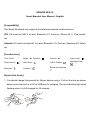 2
2
-
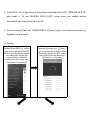 3
3
-
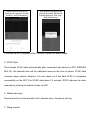 4
4
-
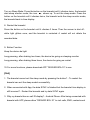 5
5
-
 6
6
-
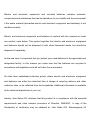 7
7
-
 8
8
-
 9
9
-
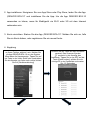 10
10
-
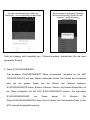 11
11
-
 12
12
-
 13
13
-
 14
14
-
 15
15
-
 16
16
-
 17
17
-
 18
18
-
 19
19
-
 20
20
-
 21
21
-
 22
22
-
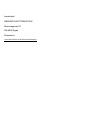 23
23
-
 24
24
-
 25
25
-
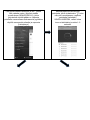 26
26
-
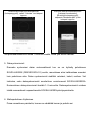 27
27
-
 28
28
-
 29
29
-
 30
30
-
 31
31
-
 32
32
-
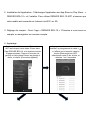 33
33
-
 34
34
-
 35
35
-
 36
36
-
 37
37
-
 38
38
-
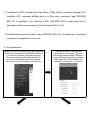 39
39
-
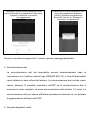 40
40
-
 41
41
-
 42
42
-
 43
43
-
 44
44
-
 45
45
-
 46
46
-
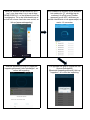 47
47
-
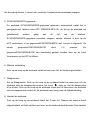 48
48
-
 49
49
-
 50
50
-
 51
51
-
 52
52
-
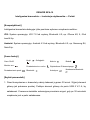 53
53
-
 54
54
-
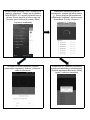 55
55
-
 56
56
-
 57
57
-
 58
58
-
 59
59
-
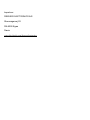 60
60
-
 61
61
-
 62
62
-
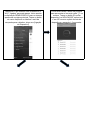 63
63
-
 64
64
-
 65
65
-
 66
66
-
 67
67
-
 68
68
-
 69
69
-
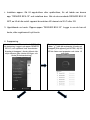 70
70
-
 71
71
-
 72
72
-
 73
73
-
 74
74
-
 75
75
-
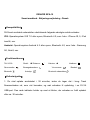 76
76
-
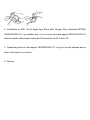 77
77
-
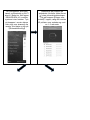 78
78
-
 79
79
-
 80
80
-
 81
81
-
 82
82
-
 83
83
-
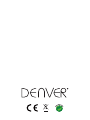 84
84
en otros idiomas
- français: Denver BFA-10PINK Manuel utilisateur
- italiano: Denver BFA-10PINK Manuale utente
- Deutsch: Denver BFA-10PINK Benutzerhandbuch
- português: Denver BFA-10PINK Manual do usuário
- dansk: Denver BFA-10PINK Brugermanual
- polski: Denver BFA-10PINK Instrukcja obsługi
- eesti: Denver BFA-10PINK Kasutusjuhend
- svenska: Denver BFA-10PINK Användarmanual
Artículos relacionados
-
Denver BFA-10PINK Manual de usuario
-
Denver BTS-22C Manual de usuario
-
Denver CAU-439BT Manual de usuario
-
Denver Electronics CAU-439BT Manual de usuario
-
Denver CAU-439BT Manual de usuario
-
Denver BTS-21BLACKMK2 Manual de usuario
-
Denver BFH-19 Manual de usuario
-
Denver BFA-15 Manual de usuario
-
Denver BFH-242 Manual de usuario
-
Denver GMP-270CMK2 Manual de usuario